- Screen Recorder
- Mac Video Recorder
- Windows Video Recorder
- Mac Audio Recorder
- Windows Audio Recorder
- Webcam Registratore
- Game Recorder
- Registratore di riunioni
- Messenger Call Recorder
- Registratore Skype
- Registratore di corsi
- Registratore di presentazioni
- Registratore di Chrome
- Registratore di Firefox
- Screenshot su Windows
- Screenshot su Mac
Screen Record Snapchat utilizzando i metodi principali in modo efficiente
 Pubblicato da Lisa Ou / 09 febbraio 2023 16:00
Pubblicato da Lisa Ou / 09 febbraio 2023 16:00La mia amica mi ha inviato un video di mia nipote che ha scattato ieri su Snapchat. Tuttavia, presto scomparirà e non ho ancora trovato un modo per salvarlo sul mio telefono. Puoi registrare lo schermo di Snapchat?
Snapchat è un'app multimediale di messaggistica sviluppata da Snap Inc. È ampiamente utilizzata in tutto il mondo per il suo modo divertente e unico di condividere messaggi, video, ecc. Installando questa app, sarai in grado di comunicare con i tuoi cari in un modo più artistico . Puoi esprimerti scattando foto e brevi video da condividere con i tuoi amici di Snapchat. Inoltre, Snapchat è noto anche per i suoi messaggi che scompaiono. Una delle sue caratteristiche principali sono foto, video e messaggi che sono accessibili solo per un breve periodo. Sebbene questa funzione renda l'app unica, può anche essere considerata uno svantaggio poiché le persone non possono salvare gli snap che preferiscono in qualsiasi momento.

Con questo in mente, ci rendiamo conto che ci sono modi limitati per salvare i file multimediali su Snapchat. Il motivo particolare di questa situazione è l'assenza di una funzione di download sull'app. Quindi, devi trovare un modo per salvarli sul tuo telefono. Inoltre, potresti voler registrare ciò che è sulla tua interfaccia Snapchat e quindi salvare o condividere i file registrati. Non preoccuparti, però, perché non devi perdere tempo a cercare qualcosa sul web. Questo articolo ti darà sicuramente quello che stai cercando, quindi fai attenzione. Mentre proviamo tutti i registratori che vediamo su Internet, abbiamo trovato i 2 migliori metodi per risolvere tutti i tuoi problemi di registrazione. Dopo aver letto questo post, è garantito che sarai in grado di salvare gli snap sul tuo telefono in pochissimo tempo.

Elenco delle guide
Parte 1. Snapchat avvisa quando registri lo schermo
Snapchat ti avvisa quando registri lo schermo?
È la domanda che persiste nella mente di molti utenti di Snapchat in tutto il mondo. Deve essere preoccupante se hai trovato un registratore per salvare gli snap, ma non sei sicuro che stia inviando notifiche al proprietario della storia di Snapchat, delle chat o di altri. Bene, questo dipende dal registratore che stai usando.
La maggior parte delle persone utilizza i propri registratori integrati per acquisire video su Snapchat. Sfortunatamente, questo metodo avvisa gli utenti quando registri i loro post o le loro storie. Questo vale sia per i registratori integrati per iPhone che per Android. Ora, se vuoi un registratore dello schermo che non utilizza le notifiche, puoi installare app o strumenti di terze parti come il registratore che presenteremo più avanti in questo articolo.
FoneLab Screen Recorder ti consente di catturare video, audio, tutorial online, ecc su Windows / Mac, e puoi personalizzare facilmente le dimensioni, modificare il video o l'audio e altro ancora.
- Registra video, audio, webcam e acquisisci schermate su Windows / Mac.
- Anteprima dei dati prima del salvataggio.
- È sicuro e facile da usare
Parte 2. Registra Snapchat su iPhone
Esistono vari modi per registrare e salvare Snapchat su iPhone. Puoi usare il suo funzione di registrazione integrata, un'app di terze parti su iPhone, un programma di terze parti su un computer o uno strumento online. Ma per salvarti dall'inconveniente, abbiamo incluso solo i 2 metodi principali. Questi modi ti fanno non perdere tempo e andrai dritto ai migliori.
In alto 1. Registratore dello schermo FoneLab
Mentre esaminiamo diversi strumenti di registrazione, ci siamo imbattuti in avvincenti FoneLab Screen Recorder. Questo programma è noto come il migliore in quasi tutti i tipi di registrazione. Che tu lo voglia registrare sul tuo computer o telefono cellulare, inclusi Mac, Windows, Android e iPhone, non è un problema. Può acquisire qualsiasi attività sul tuo dispositivo, programmi e app come Snapchat. A parte questo, può anche prendere screenshot delle foto che vuoi salvare da Snapchat. Ed è garantito che non sbaglierai mai nell'usare questo programma, poiché produce risoluzioni di alta qualità su tutte le sue uscite.
FoneLab Screen Recorder ti consente di catturare video, audio, tutorial online, ecc su Windows / Mac, e puoi personalizzare facilmente le dimensioni, modificare il video o l'audio e altro ancora.
- Registra video, audio, webcam e acquisisci schermate su Windows / Mac.
- Anteprima dei dati prima del salvataggio.
- È sicuro e facile da usare
Tieni a mente i passaggi senza problemi di seguito per la registrazione dello schermo di Snapchat con FoneLab Screen Recorder:
Passo 1 Entra nel sito ufficiale di FoneLab Screen Recorder e ottieni il suo file di installazione premendo il Scarica gratis pulsante. Una volta terminato, fai clic su di esso e dai al programma l'autorizzazione ad apportare modifiche al tuo dispositivo. Inizierà quindi il processo di installazione. Attendere un secondo finché il Inzia ora viene visualizzata la scheda. Quindi premilo per avviare il programma sul tuo computer.
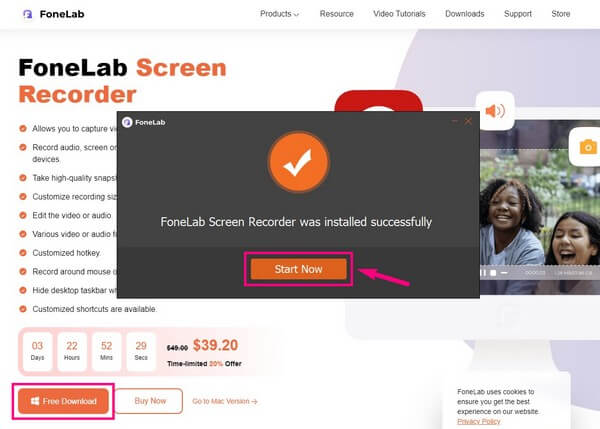
Passo 2 Concentra la tua vista sull'ultima casella dell'interfaccia principale del programma. Al suo interno ci sono piccole scatole che contengono più funzioni. Fare clic su quello con il telefono icona. Quindi, nell'interfaccia successiva, scegli il file registratore iOS come tipo di dispositivo.
Passo 3 Collega il tuo iPhone al computer collegandolo a una rete Wi-Fi simile. Assicurati di seguire attentamente la guida sullo schermo per eseguire correttamente il mirroring dello schermo sul programma del computer.
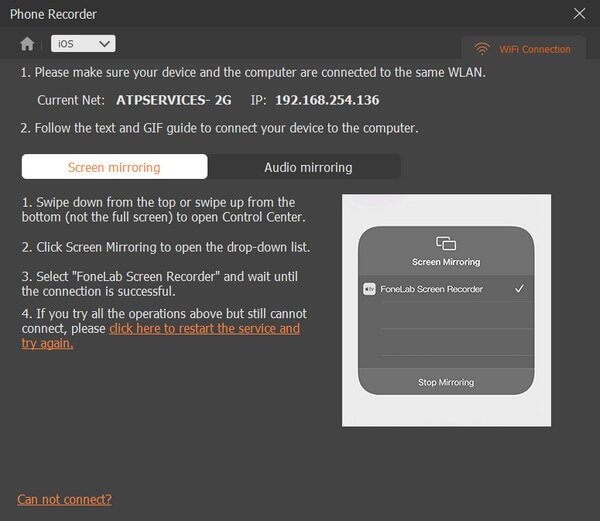
Passo 4 Una volta avviato correttamente il mirroring dello schermo, vai su Snapchat sul tuo iPhone. Visualizza il messaggio o il file multimediale che desideri salvare, quindi premi il pulsante di registrazione sul programma del computer.
FoneLab Screen Recorder ti consente di catturare video, audio, tutorial online, ecc su Windows / Mac, e puoi personalizzare facilmente le dimensioni, modificare il video o l'audio e altro ancora.
- Registra video, audio, webcam e acquisisci schermate su Windows / Mac.
- Anteprima dei dati prima del salvataggio.
- È sicuro e facile da usare
Top 2. Funzionalità di registrazione dello schermo integrata
Se non sei a conoscenza, iPhone e altri dispositivi iOS hanno uno screen recorder integrato. Puoi accedervi rapidamente dal Centro di controllo del tuo iPhone. Inoltre, è comodo da usare, in quanto non richiede il download o l'installazione di nulla per registrare. Tuttavia, come accennato in precedenza, il grande svantaggio di questo strumento è che avvisa l'utente quando stai registrando le sue storie. Pertanto, questo metodo non ti aiuterà se non vuoi che nessuno scopra che stai cercando di salvare i video di altri utenti.
Tieni a mente i seguenti passaggi per capire come registrare lo schermo su Snapchat utilizzando la funzione di registrazione dello schermo integrata di iPhone:
Passo 1 Prima di utilizzare il registratore integrato, devi prima abilitarlo nel tuo Impostazioni profilo. Per farlo, vedere il Control center opzioni e toccare il Aggiungi pulsante accanto alla funzione di registrazione dello schermo.
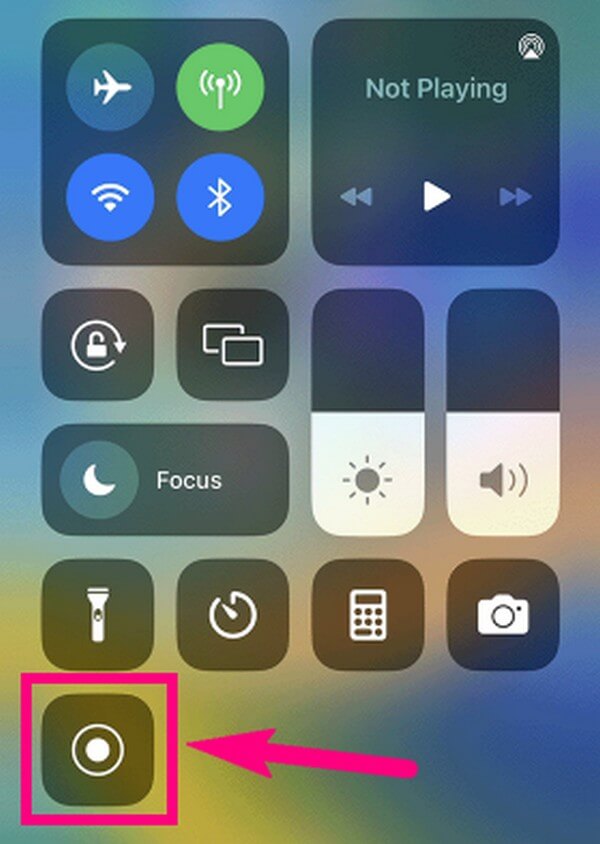
Passo 2 Una volta attivato, apri il file Control center, dove ora apparirà il pulsante di registrazione. Visualizza il Snapchat si desidera registrare, quindi toccare il Record pulsante.
Parte 3. Screen Record Snapchat su Android
Allo stesso modo, anche i telefoni Android hanno un built-in Screen recorder Android, ma solo le versioni più recenti offrono questa funzionalità. Inoltre, avvisa anche l'utente Snapchat. Stando così le cose, consigliamo vivamente il FoneLab Screen Recorder per registrare storie, video, ecc. su Snapchat. Questo strumento funziona non solo su iPhone ma anche su telefoni Android.
Per registrare, devi solo eseguire gli stessi passaggi per FoneLab Screen Recorder sopra. Ma questa volta, scegli il registratore Android come tipo di dispositivo. Quindi attenersi alle seguenti istruzioni per registrare correttamente il contenuto di Snapchat.
FoneLab Screen Recorder ti consente di catturare video, audio, tutorial online, ecc su Windows / Mac, e puoi personalizzare facilmente le dimensioni, modificare il video o l'audio e altro ancora.
- Registra video, audio, webcam e acquisisci schermate su Windows / Mac.
- Anteprima dei dati prima del salvataggio.
- È sicuro e facile da usare
Parte 4. Domande frequenti sui registratori Snapchat
Domanda 1. Puoi inviare file audio su Snapchat?
Si, puoi. Tra i file multimediali che puoi inviare, pubblicare e ricevere su Snapchat ci sono i file audio. Basta toccare l'icona del microfono sulla schermata dei messaggi di Snapchat per inviare l'audio. Nel frattempo, se ne ricevi uno e vuoi salvarlo, puoi registrarlo con gli strumenti menzionati in questo articolo.
Domanda 2. Come posso registrare su Snapchat senza tenere premuto il pulsante Android?
Puoi provare a utilizzare il file FoneLab Screen Recorder. Questo programma si basa principalmente sul computer quando si tratta di registrare lo schermo. Devi solo toccare alcune cose sul tuo telefono Android e FoneLab Screen Recorder si occuperà del resto sul tuo computer.
Domanda 3. Vale la pena usare FoneLab Screen Recorder?
Sì. Dopo aver usato FoneLab Screen Recorder su Snapchat, puoi utilizzarlo di più registrando qualsiasi cosa sui tuoi dispositivi. Può registrare i tuoi film preferiti da guardare offline, così come altri video, tutorial, gameplay e altro su vari dispositivi.
Questo è tutto per ora nella registrazione di Snapchat. Confida nel fatto che gli strumenti menzionati in questo articolo sono garantiti per essere funzionali e possono aiutarti con i tuoi obiettivi di registrazione.
FoneLab Screen Recorder ti consente di catturare video, audio, tutorial online, ecc su Windows / Mac, e puoi personalizzare facilmente le dimensioni, modificare il video o l'audio e altro ancora.
- Registra video, audio, webcam e acquisisci schermate su Windows / Mac.
- Anteprima dei dati prima del salvataggio.
- È sicuro e facile da usare
